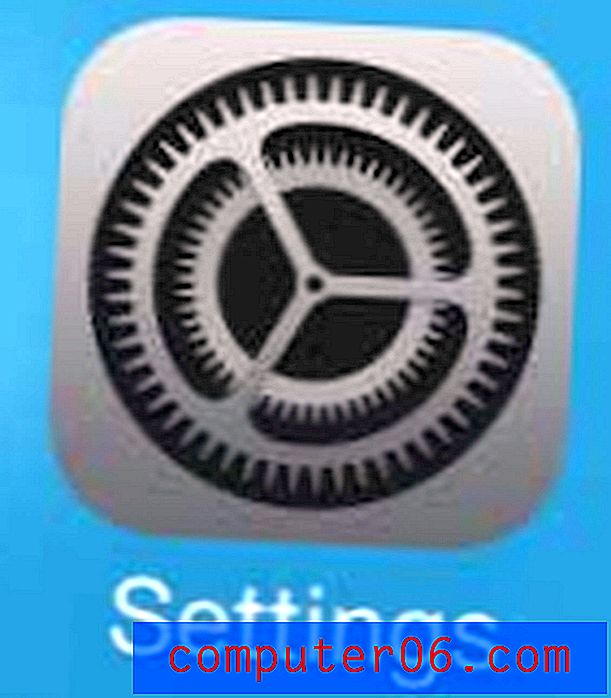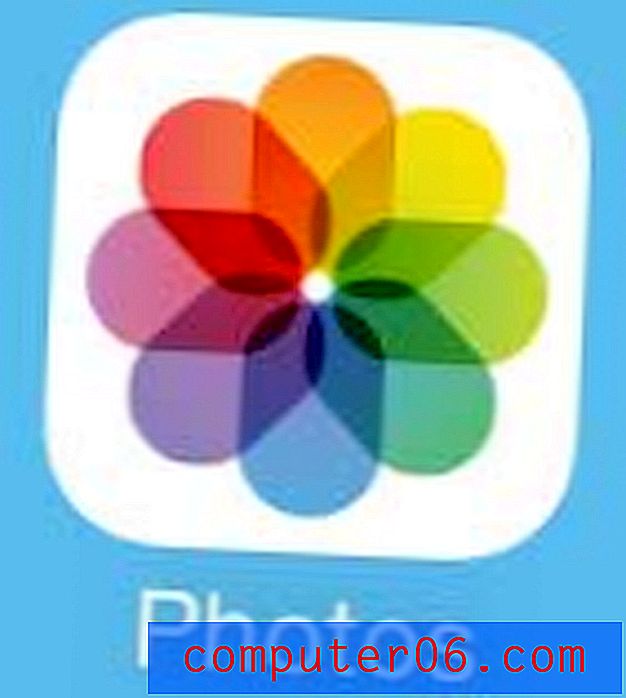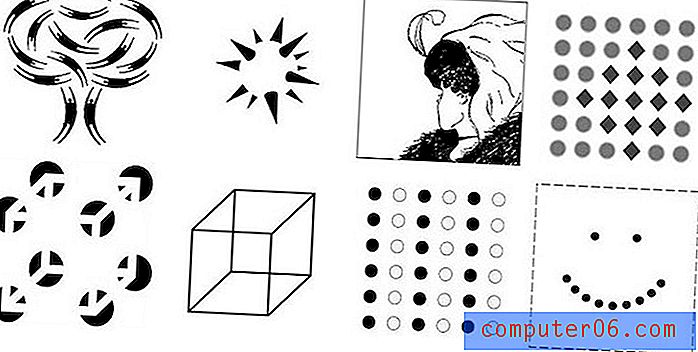Avvia una scansione dalla Canon MX340 sul tuo Mac
In precedenza ti abbiamo mostrato come installare una Canon MX340 wireless sul tuo computer Mac, ma quella particolare stampante ha anche alcune funzionalità di scansione. Su PC Windows potresti scoprire che l'utilizzo della funzione di scansione della tua stampante richiede l'installazione di software aggiuntivo ma, se hai seguito i passaggi del nostro tutorial di installazione Canon MX340, hai già tutto ciò di cui hai bisogno. Quindi controlla cosa devi fare di seguito per scansionare qualcosa dalla Canon MX340.
Avvia una Canon MX340 Scan sul tuo Mac
Sebbene sia possibile eseguire la scansione dalla Canon MX340 sul Mac, alcune situazioni determinano l'avvio della scansione dal computer. Fortunatamente hai già un programma sul tuo computer Mac chiamato Image Capture che può essere utilizzato per acquisire una scansione da uno scanner collegato.
Passaggio 1: fai clic sull'icona Launchpad nel dock.

Apri il Launchpad
Passaggio 2: fare clic sull'opzione Altro .

Apri la cartella Altro
Passaggio 3: fare clic sull'icona Acquisizione immagine.

Apri Image Capture
Passaggio 4: Scegli la Canon MX340 dalla colonna sul lato sinistro della finestra se hai più stampanti o scanner collegati.
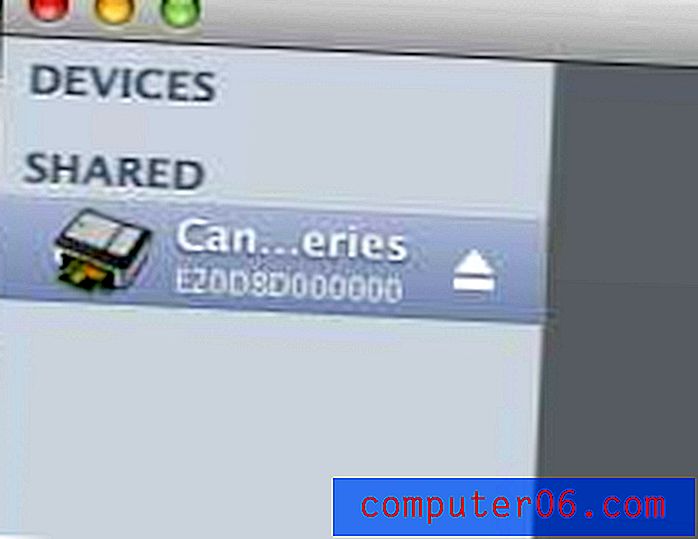
Seleziona la Canon MX340
Passaggio 5: poiché stiamo eseguendo la scansione di qualcosa dallo scanner piano, assicurarsi che l'opzione Usa alimentatore originali non sia selezionata. Fai clic sul menu a discesa nella parte inferiore della finestra per selezionare la posizione del file scansionato, quindi fai clic sul pulsante Scansione .

Imposta le opzioni, quindi fai clic sul pulsante Scansione
Se è necessario modificare qualcosa sul formato del file, è possibile fare clic sul pulsante Mostra dettagli a sinistra del pulsante Scansione . Questo menu ti darà la possibilità di scegliere il formato e la risoluzione del tuo file preferito.
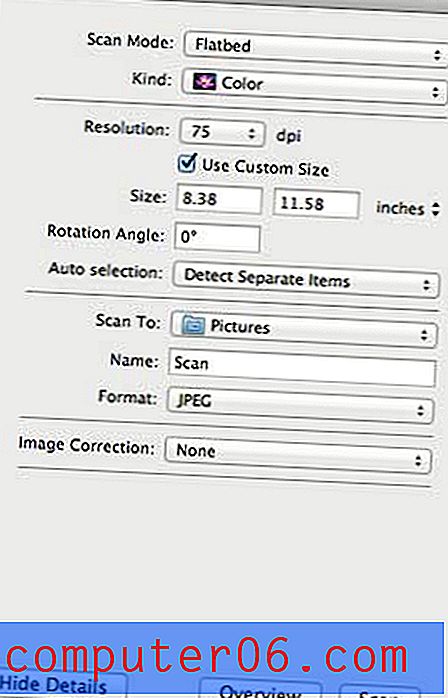
Specifica le impostazioni di scansione
Se stai esaurendo l'inchiostro per la tua Canon MX340, puoi acquistare cartucce da Amazon. I loro prezzi sono spesso inferiori a quelli che potresti trovare presso i rivenditori locali, quindi puoi risparmiare qualche soldo se hai il tempo di aspettare che arrivi un pacco.